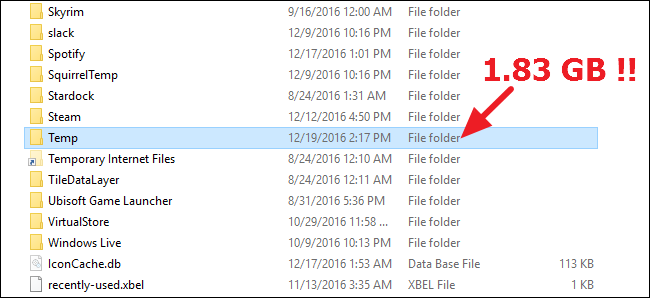La función de escritorios virtuales de Mission Controlintegrado en OS X es realmente agradable, pero la única molestia es que mover ventanas a un espacio diferente es un poco tedioso. Puede hacer clic con el botón derecho en el ícono en el dock, pero eso no es una solución. Aquí le mostramos cómo hacerlo de la manera más fácil.
RELACIONADO: Mission Control 101: Cómo usar múltiples escritorios en una Mac
Solo para que todos estemos en la misma página, normalmente usaría el deslizamiento de tres o cuatro dedos hacia arriba en el panel táctil para activar el Control de Misión, y luego arrastraría una ventana a un nuevo escritorio.
Pero eso implica deslizar el mouse, y es realmente tedioso cuando lo haces mucho.

Afortunadamente, hay una manera más fácil.
Segundo método, la manera fácil
Todo lo que tiene que hacer es hacer clic en la barra de título de cualquier ventana, y luego usar CTRL + 1 o 2 o cualquiera que sea el número del Espacio.

No hay forma de que sepamos solamente usa el teclado para mover una ventana, pero esto definitivamente ayuda. Si conoce un método mejor, asegúrese de informarnos en los comentarios.